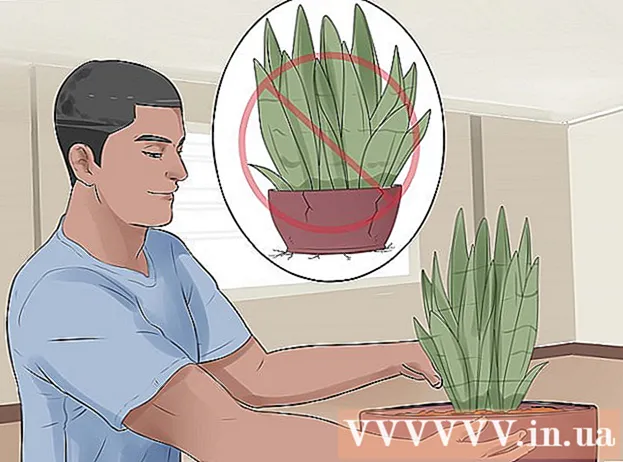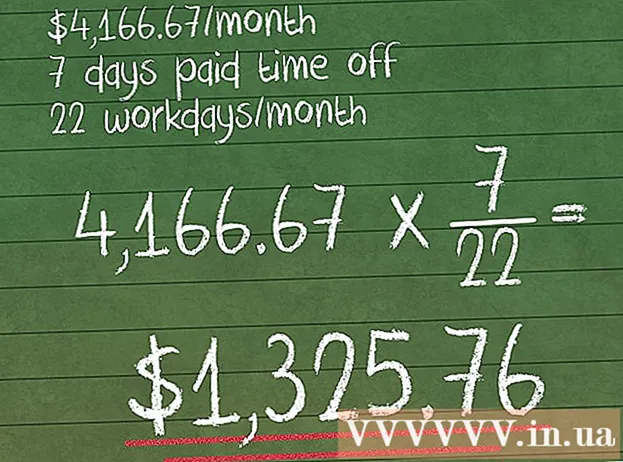Autor:
Mark Sanchez
Datum Stvaranja:
4 Siječanj 2021
Datum Ažuriranja:
1 Srpanj 2024

Sadržaj
S novim iPhoneom ne možete samo upućivati pozive, slati poruke, reproducirati glazbu i slati e -poštu, već i iskorištavati kupone, provjeravati Facebook, pa čak i upravljati svojim bankovnim računom. Morat ćete se jako potruditi da biste sve naučili, ali s vremenom i vježbom vaš će telefon postati vaš pomoćnik za sve prigode.
Koraci
 1 Uključite i isključite telefon. Uključivanje telefona: Pritisnite i držite tipku za uključivanje / isključivanje u gornjem desnom kutu iPhonea dok se zaslon ne uključi. Isključite telefon: Pritisnite i držite tipku za uključivanje / isključivanje dok ne vidite klizač za isključivanje na zaslonu, a zatim ga pomaknite da biste isključili telefon.
1 Uključite i isključite telefon. Uključivanje telefona: Pritisnite i držite tipku za uključivanje / isključivanje u gornjem desnom kutu iPhonea dok se zaslon ne uključi. Isključite telefon: Pritisnite i držite tipku za uključivanje / isključivanje dok ne vidite klizač za isključivanje na zaslonu, a zatim ga pomaknite da biste isključili telefon.  2 Provjerite sve tipke i sam telefon. S lijeve strane telefona trebala bi postojati tri tipke. Gumbi + i - potrebni su za podešavanje glasnoće uređaja, dok se prekidač koristi za uključivanje i isključivanje te iste glasnoće. Gumb na desnoj strani (gumb "Spavanje / buđenje") na vrhu telefona koristi se za uključivanje i isključivanje zaslona. Okrugli gumb na prednjoj strani telefona vratit će vas na gumb Početna.
2 Provjerite sve tipke i sam telefon. S lijeve strane telefona trebala bi postojati tri tipke. Gumbi + i - potrebni su za podešavanje glasnoće uređaja, dok se prekidač koristi za uključivanje i isključivanje te iste glasnoće. Gumb na desnoj strani (gumb "Spavanje / buđenje") na vrhu telefona koristi se za uključivanje i isključivanje zaslona. Okrugli gumb na prednjoj strani telefona vratit će vas na gumb Početna. - Istovremeni pritisak na tipke Sleep / Wake i Home snimit će snimak zaslona.
- Pritiskom na gumbe za glasnoću dok ste u načinu rada fotoaparata snimit ćete fotografiju.
- Za isključivanje telefona pritisnite i držite gumb "Spavanje / buđenje"
 3 Testirajte aplikacije koje su već unaprijed instalirane na vašem iPhoneu. Svi novi iPhone uređaji dolaze s više od 20 aplikacija
3 Testirajte aplikacije koje su već unaprijed instalirane na vašem iPhoneu. Svi novi iPhone uređaji dolaze s više od 20 aplikacija - Kalendar.
- Pošta.
- Fotoaparat.
- Safari. iPhone koristi Safari kao zadani preglednik. Ovdje možete pregledavati web stranice isto kao i na svom računalu.
- Poruke.
- Telefon.
- Sat.
- Bilješke.
- Fotografije.
- Vrijeme.
- Kartice.
- Podsjetnici.
- Čekovna knjižica.
- Kontakti.
- Kalkulator.
- Kompas.
- Diktafon.
- Zaliha.
- Video.
- Kiosk s novinama.
- Trgovina aplikacijama
- Glazba, muzika.
- iTunes.
 4 Umetnite i uklonite SIM karticu. Kada kupujete novi iPhone, u uputama možete pronaći mali alat za otvaranje ladice za SIM karticu (u kojoj se nalazi SIM kartica). Ako je ne možete pronaći, umjesto nje može poslužiti izravnana spajalica ili ukosnica. Da biste otvorili ladicu, gurnite ovaj mali alat u malu rupu (promjera oko 1-2 milimetra, ali ne i utičnicu za slušalice). Zatim možete ukloniti ili promijeniti SIM karticu bez odvajanja samog telefona. Na modelima iPhonea do 3GS ladica se nalazi pri vrhu telefona. Na modelima iPhone 4 i 4S nalazi se sa strane telefona.
4 Umetnite i uklonite SIM karticu. Kada kupujete novi iPhone, u uputama možete pronaći mali alat za otvaranje ladice za SIM karticu (u kojoj se nalazi SIM kartica). Ako je ne možete pronaći, umjesto nje može poslužiti izravnana spajalica ili ukosnica. Da biste otvorili ladicu, gurnite ovaj mali alat u malu rupu (promjera oko 1-2 milimetra, ali ne i utičnicu za slušalice). Zatim možete ukloniti ili promijeniti SIM karticu bez odvajanja samog telefona. Na modelima iPhonea do 3GS ladica se nalazi pri vrhu telefona. Na modelima iPhone 4 i 4S nalazi se sa strane telefona.  5 Napravite snimku zaslona svog telefona. Pritisnite i držite veliku, okruglu tipku Početna koja se nalazi pri dnu telefona. Zatim pritisnite gumb za uključivanje dok ne čujete zvuk. Slika zaslona vašeg telefona bit će snimljena i spremljena u aplikaciju za kameru.
5 Napravite snimku zaslona svog telefona. Pritisnite i držite veliku, okruglu tipku Početna koja se nalazi pri dnu telefona. Zatim pritisnite gumb za uključivanje dok ne čujete zvuk. Slika zaslona vašeg telefona bit će snimljena i spremljena u aplikaciju za kameru.  6 Provjera verzije iPhonea. Verzija iPhonea je poput verzije operacijskog sustava Windows na računalu. Da biste provjerili verziju telefona, idite na Postavke -> Općenito -> O telefonu.
6 Provjera verzije iPhonea. Verzija iPhonea je poput verzije operacijskog sustava Windows na računalu. Da biste provjerili verziju telefona, idite na Postavke -> Općenito -> O telefonu.  7 Premještanje i pozicioniranje ikona aplikacija. Pritisnite i držite ikonu aplikacije na zaslonu dok ne vidite da se ikona trese, a neke od njih imaju X u gornjem lijevom kutu. U ovom trenutku ikonu možete pomicati s mjesta na mjesto i sa stranice na stranicu držeći je i pomičući je prstom. Ikonu možete pomaknuti i sa strane stranice da biste je prevukli na drugu stranicu.Ako premjestite ikonu preko druge ikone, stvorit će se mapa (grupa mapa) u koju se može pohraniti više ikona.
7 Premještanje i pozicioniranje ikona aplikacija. Pritisnite i držite ikonu aplikacije na zaslonu dok ne vidite da se ikona trese, a neke od njih imaju X u gornjem lijevom kutu. U ovom trenutku ikonu možete pomicati s mjesta na mjesto i sa stranice na stranicu držeći je i pomičući je prstom. Ikonu možete pomaknuti i sa strane stranice da biste je prevukli na drugu stranicu.Ako premjestite ikonu preko druge ikone, stvorit će se mapa (grupa mapa) u koju se može pohraniti više ikona.  8 Uvezite kontakte sa SIM kartice. Idite na Postavke, odaberite E -pošta, Kontakti, Kalendar i kliknite gumb "Uvezi kontakte sa SIM kartice" pri dnu zaslona.
8 Uvezite kontakte sa SIM kartice. Idite na Postavke, odaberite E -pošta, Kontakti, Kalendar i kliknite gumb "Uvezi kontakte sa SIM kartice" pri dnu zaslona.  9 Korištenje znanstvenog kalkulatora. Kada kliknete na kalkulator na svom iPhoneu, samo pokrećete jednostavan kalkulator. Okrenite iPhone vodoravno i vaš uobičajeni kalkulator postaje znanstveni.
9 Korištenje znanstvenog kalkulatora. Kada kliknete na kalkulator na svom iPhoneu, samo pokrećete jednostavan kalkulator. Okrenite iPhone vodoravno i vaš uobičajeni kalkulator postaje znanstveni.  10 Potpuni izlazak iz programa. Dvaput kliknite gumb "Početna". Kad dođete do zaslona za više zadataka, pritisnite i držite aplikaciju koju želite zatvoriti. Aplikacija će se početi tresti sa crvenim znakom minus u gornjem lijevom kutu. Pritisnite minus i aplikacija će se zatvoriti.
10 Potpuni izlazak iz programa. Dvaput kliknite gumb "Početna". Kad dođete do zaslona za više zadataka, pritisnite i držite aplikaciju koju želite zatvoriti. Aplikacija će se početi tresti sa crvenim znakom minus u gornjem lijevom kutu. Pritisnite minus i aplikacija će se zatvoriti.  11 Postavljanje telefona. Povežite telefon s računalom i odaberite "Vrati iz sigurnosne kopije" ako želite postaviti telefon na iste postavke kao i vaš stari iPhone. Ako vam je ovo prvi iPhone ili želite početi ispočetka, slijedite upute za postavljanje postavki telefona od samog početka.
11 Postavljanje telefona. Povežite telefon s računalom i odaberite "Vrati iz sigurnosne kopije" ako želite postaviti telefon na iste postavke kao i vaš stari iPhone. Ako vam je ovo prvi iPhone ili želite početi ispočetka, slijedite upute za postavljanje postavki telefona od samog početka. - Dodajte kontakte.
- Postavite svoju e -poštu.
- Dodajte glazbu na telefon.
- Povežite telefon s iCloudom.
 12 Pogledajte neke od novih značajki. Sljedeće su značajke dostupne na IOS6 i novijim verzijama.
12 Pogledajte neke od novih značajki. Sljedeće su značajke dostupne na IOS6 i novijim verzijama. - Siri. Za pristup Siri pritisnite i držite tipku Home tri sekunde. Kao osobni pomoćnik za glasovno upravljanje, Siri je jedna od najpoznatijih novih značajki telefona. Siri možete dati verbalno naredbu, poput "Probudi me u dva sata", ili još sofisticiranije naredbe, poput "Podsjeti me da stavim ček u moju e -poštu kad se vratim kući."
- Dijeljeni foto stream. Ova vam značajka omogućuje automatsko dijeljenje fotografija sa svojim prijateljima. Kad dodate sliku u Foto stream, osobe koje dodate automatski će je moći vidjeti.
- Omogućite dijeljene fotostreamove tako što ćete otvoriti Postavke -> Slike i kamera -> Dijeljeni foto streamovi.
- Kartice. Apple Maps sada ima glasovnu navigaciju koja vam pomaže da sigurno prijeđete od A do B bez ikakvih prepreka.
- Čekovna knjižica. Čekovna knjižica novi je program koji pohranjuje stvari poput kupona ili ukrcajne karte tako da ju možete pokazati kad vam zatreba.
- FaceTime. Sada možete upućivati videopozive sa svog telefona putem 3G -a, kao i WiFi -a. Da biste uputili poziv, samo idite na kontakt i dodirnite Facetime.
- Integracija s Facebookom. Recite Siri "Objavi na Facebooku" Ja sam na plaži "" i Siri će to objaviti na Facebooku. Štoviše, fotografije možete dodati i izravno iz aplikacije. Samo kliknite Podijeli, a zatim odaberite Facebook.
 13 Preuzmite aplikacije. Preuzimanje aplikacija omogućuje vam prilagođavanje telefona vašim željama. Neke popularne aplikacije koje možete preuzeti:
13 Preuzmite aplikacije. Preuzimanje aplikacija omogućuje vam prilagođavanje telefona vašim željama. Neke popularne aplikacije koje možete preuzeti: - Društveni mediji. Većina društvenih mreža sada ima svoje aplikacije, uključujući Facebook, Twitter, Instagram, LinkedIn i druge.
- Igre. Popularne igre poput Bejeweled, Riječi s prijateljima, Angry Birds i Plants vs. Zombiji će vam pomoći da se zabavite.
- Primjena svjetiljke. Postoji nekoliko različitih aplikacija za svjetiljke. Za model 4S potražite aplikaciju koja koristi LED svjetlo na stražnjoj strani telefona.
- Cviliti. Aplikacija Yelp može biti od velike pomoći ako tražite dobar restoran ili obližnju benzinsku postaju. Možete dodavati i pregledavati recenzije restorana, što ideju o obilasku novih mjesta čini manje rizičnom.
 14 Dvaput pritisnite gumb Početna. Ovo će otvoriti traku zadataka. Na programskoj traci vidjet ćete otvorene programe.
14 Dvaput pritisnite gumb Početna. Ovo će otvoriti traku zadataka. Na programskoj traci vidjet ćete otvorene programe. - Ako želite zatvoriti aplikaciju, samo je pritisnite i držite dok se ne počne tresti. Zatim dodirnite crveni znak minus u lijevom kutu aplikacije da biste je zatvorili.
- Prijeđite prstom ulijevo za prikaz još otvorenijih aplikacija. Prijeđite prstom udesno da biste prilagodili postavke glazbe ili kliknite kvadratni gumb s lijeve strane da zaključate ili otključate telefon.
- Ponovo prijeđite prstom za promjenu glasnoće telefona.
 15 Prijeđite prstom prema dolje s gornje trake za pristup centru za obavijesti. Ovdje ćete vidjeti informacije o vremenu, kao i nove obavijesti iz preuzetih aplikacija. U postavkama možete podesiti koje će se aplikacije prikazivati u centru za obavijesti.
15 Prijeđite prstom prema dolje s gornje trake za pristup centru za obavijesti. Ovdje ćete vidjeti informacije o vremenu, kao i nove obavijesti iz preuzetih aplikacija. U postavkama možete podesiti koje će se aplikacije prikazivati u centru za obavijesti.  16 Poigrajte se s postavkama. Kako bi vam iPhone bio još korisniji, promijenite zadane postavke na ono što vam najviše odgovara.
16 Poigrajte se s postavkama. Kako bi vam iPhone bio još korisniji, promijenite zadane postavke na ono što vam najviše odgovara.